
א מאַקראָו איז אַ סכום פון ספּעציפיש אַקשאַנז, קאַמאַנדז און / אָדער ינסטראַקשאַנז וואָס זענען גרופּט אין איין קאָוכיראַנט מאַנשאַפֿט וואָס אויטאָמאַטיש פּערפאָרמז אַ אַרבעט. אויב איר זענט אַן אַקטיוו באַניצער פון MS Word, איר קענט אויך אָטאַמייט אָפט טאַסקס דורכגעקאָכט דורך קריייטינג צונעמען מאַקראָס פֿאַר זיי.
עס איז וועגן ווי צו אַרייַננעמען מאַקראָס אין וואָרט, ווי צו מאַכן און נוצן זיי צו פאַרפּאָשעטערן, פאַרגיכערן די וואָרקפלאָוו און וועט זיין דיסקאַסט אין דעם אַרטיקל. און נאָך, פֿאַר סטאַרטערס, עס וועט נישט זיין יבעריק צו פֿאַרשטיין אין מער דעטאַל וואָס זיי דאַרפֿן צו.
מאַקראָו ניצט:
- 1. אַקסעלעריישאַן פון אָפט געטאן אָפּעראַטיאָנס. די אַרייַננעמען פאָרמאַטטינג און עדיטינג.
2. קאָמבינינג עטלעכע טימז אין אַ האָליסטיק "פֿון און צו" קאַמף. למשל, מיט אַ מאַקראָו, איר קענען אַרייַנלייגן אַ טיש פון אַ געגעבן גרייס מיט די פארלאנגט נומער פון ראָוז און שפאלטן.
3. סימפּליפיקאַטיאָן פון אַקסעס צו עטלעכע פּאַראַמעטערס און מכשירים לאָוקייטאַד אין פאַרשידן דיאַלאָג באָקסעס פון די פּראָגראַם.
4. אַוטאָמאַטיאָן פון קאָמפּלעקס סיקוואַנסיז פון אַקשאַנז.
א סיקוואַנס פון מאַקראָס קענען זיין געשריבן אָדער באשאפן פֿון קראַצן דורך ינטראָודוסינג קאָד אין די Visual Basic רעדאַקטאָר אין די פּראָגראַממינג שפּראַך פון די זעלבע נאָמען.
געבן מאַקראָס
דורך פעליקייַט, מאַקראָס זענען נישט בנימצא אין אַלע ווערסיעס פון מס וואָרט, מער גענוי, זיי זענען פשוט נישט אַרייַנגערעכנט. צו אַקטאַווייט זיי, איר מוזן געבן די דעוועלאָפּער מכשירים. דערנאָך, אַ קוויטל וועט זיין געוויזן אויף די קאָנטראָל פּאַנעל פון די פּראָגראַם "דעוועלאָפּער". לייענען מער ווי אַזוי צו טאָן דאָס.
באַמערקונג: אין ווערסיעס פון די פּראָגראַם אין וואָס מאַקראָס זענען טכילעס בנימצא (למשל Word 2016), די מכשירים פֿאַר ארבעטן מיט זיי זענען ליגן אין די קוויטל "View" אין דער גרופּע "מאַקראָס".

1. עפֿן די מעניו “טעקע” ("Microsoft Office" קנעפּל פריער).
2. סעלעקטירן "אָפּציעס" (אַמאָל "וואָרט אָפּציעס").
3. עפֿן אין אַ פֿענצטער "אָפּציעס" קאַטעגאָריע “באַסיק” און גיין צו די גרופּע "באַסיק פּאַראַמעטערס".
4. טשעק די קעסטל ווייַטער צו "ווייַזן די דעוועלאָפּער קוויטל אין די בענד".
5. א קוויטל איז ארויס אויף די קאָנטראָל טאַפליע "דעוועלאָפּער", אין וואָס די נומער וועט זיין ליגן "מאַקראָס".
מאַקראָו רעקאָרדינג
1. אין די קוויטל "דעוועלאָפּער" אָדער, דיפּענדינג אויף די ווערסיע פון Word געוויינט, אין די קוויטל "View"דריקן דעם קנעפּל "מאַקראָס" און סעלעקטירן “מאַקראָו רעקאָרדינג”.
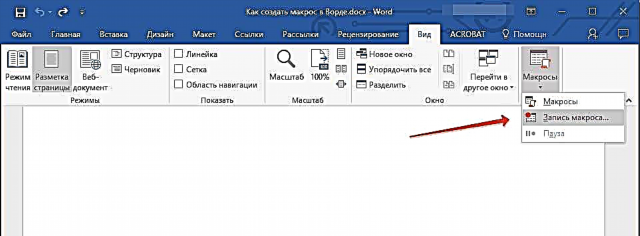
2. ספּעציפיצירן אַ נאָמען פֿאַר די מאַקראָו צו זיין באשאפן.
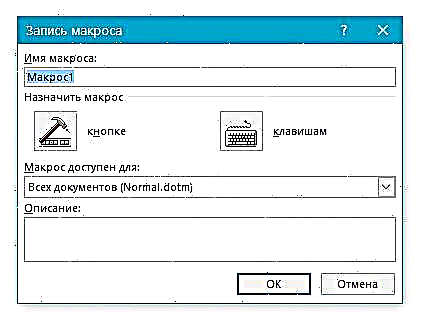
באַמערקונג: אויב איר שאַפֿן אַ נייַ מאַקראָו און געבן עס פּונקט דער זעלביקער נאָמען ווי די געבויט-אין מאַקראָו, די אַקשאַנז וואָס איר רעקאָרדעד אין די נייַ מאַקראָו וועט זיין דורכגעקאָכט אַנשטאָט פון די סטאַנדאַרט. צו ווייַזן מאַקראָס בנימצא אין MS Word דורך פעליקייַט אין די קנעפּל מעניו "מאַקראָס" select "וואָרט קאַמאַנדז".
3. אין פּאַראַגראַף “מאַקראָו איז בארעכטיגט פֿאַר” קלייַבן וואָס עס וועט זיין בארעכטיגט פֿאַר: אַ מוסטער אָדער אַ דאָקומענט צו ראַטעווען עס.

- עצה: אויב איר ווילט אַז די באשאפן מאַקראָו זאָל זיין בנימצא אין אַלע דאָקומענטן מיט וואָס איר אַרבעט אין דער צוקונפֿט, סעלעקטירן דעם אָפּציע “Normal.dotm”.
4. אין די פעלד "באשרייבונג" אַרייַן אַ באַשרייַבונג פֿאַר די מאַקראָו צו זיין באשאפן.

5. טאָן איינער פון די פאלגענדע:
- גיט “קנעפּל”;
- סעלעקטירן דעם דאָקומענט אָדער דאָקומענטן אין וואָס איר ווילן צו לייגן דעם באשאפן מאַקראָו צו די שנעל אַקסעס טאַפליע (אָפּטיילונג “קאַסטאַמייז שנעל אַקסעס מכשיר”);
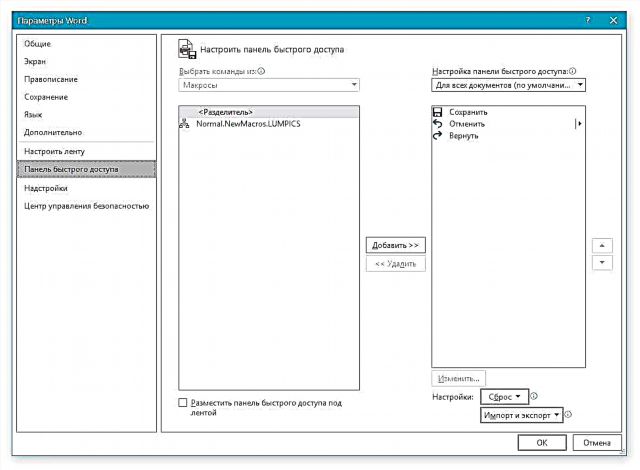
- עצה: סעלעקטירן דעם אָפּציע צו מאַכן די באשאפן מאַקראָו צוטריטלעך פֿאַר אַלע דאָקומענטן “Normal.dotm”.
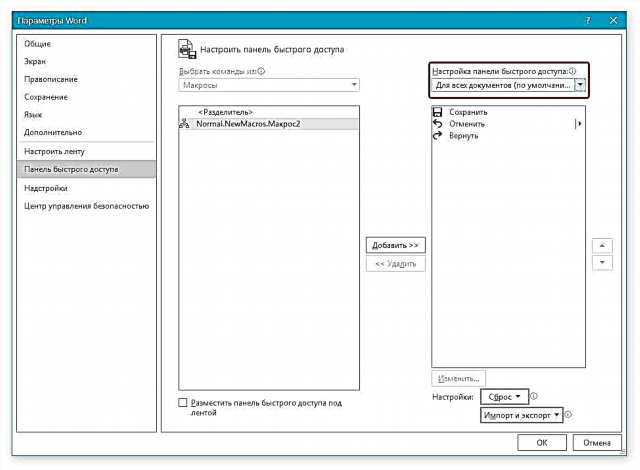
אין די פֿענצטער “מאַקראָו פון” (ביז אַהער “קלייַבן טימז פון”) סעלעקטירן דעם מאַקראָו איר ווילן צו רעקאָרדירן, גיט "לייג".

- אויב איר ווילן צו קאַסטאַמייז דעם קנעפּל, גיט "טוישן";
- סעלעקט די צונעמען סימבאָל פֿאַר די קנעפּל צו ווערן באשאפן אין דעם פעלד "סימבאָל";
- אַרייַן די נאָמען פון די מאַקראָו, וואָס וועט זיין געוויזן שפּעטער אין דעם פעלד "ווייַז נאָמען";
- צו אָנהייבן רעקאָרדינג אַ מאַקראָו, טאָפּל גיט אויף די קנעפּל “גוט”.
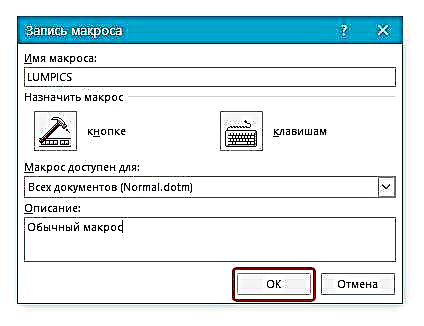
דער כאַראַקטער איר האָט אויסגעקליבן וועט זיין געוויזן אין די שנעל אַקסעס מכשיר. ווען איר כאַווערד איבער דעם כאַראַקטער, זיין נאָמען וועט זיין געוויזן.
- דריקט אויף די קנעפּל “שליסלען” (ביז אַהער “קיבאָרד”);
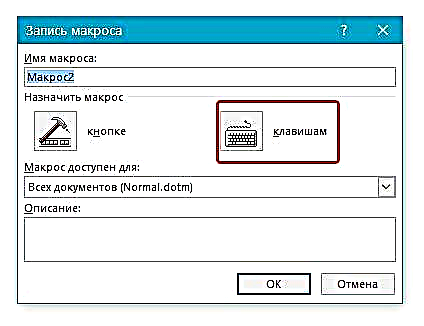
- אין דער אָפּטיילונג “טעאַמס” סעלעקטירן דעם מאַקראָו איר ווילן צו רעקאָרדירן;

- אין דער אָפּטיילונג “ניו קלאַוויאַטור דורכוועג” אַרייַן קיין קאָמבינאַציע באַקוועם פֿאַר איר און דאַן דריקן דעם קנעפּל "באַשטימען";

- צו אָנהייבן רעקאָרדינג אַ מאַקראָו, גיט "נאָענט".
6. דורכפירן אַלע די אַקשאַנז וואָס איר ווילט צו אַרייַננעמען אין די מאַקראָו, איין מאָל.
באַמערקונג: ווען איר רעקאָרדינג אַ מאַקראָו, איר קענען נישט נוצן די מויז צו אויסקלייַבן טעקסט, אָבער איר מוזן נוצן עס צו סעלעקטירן קאַמאַנדז און פּאַראַמעטערס. אויב נייטיק, איר קענען אויסקלייַבן טעקסט מיט די קלאַוויאַטור.
לעקציע: Hotkeys אין וואָרט
7. צו האַלטן די רעקאָרדינג פון די מאַקראָו, דריקן "סטאָפּ רעקאָרדינג", דעם באַפֿעל איז ליגן אין די קנעפּל מעניו "מאַקראָס" אויף די קאָנטראָל טאַפליע.

טוישן קלאַוויאַטור שאָרטקאַץ פֿאַר אַ מאַקראָו
1. עפֿן אַ פֿענצטער "אָפּציעס" (מעניו “טעקע” אָדער קנעפּל “מיז אָפפיסע”).
2. סעלעקטירן “סעטאַפּ”.
3. דריקט אויף די קנעפּל “סעטאַפּ”ליגן ווייַטער צו די פעלד “קיבאָרד דורכוועג”.
4. אין די אָפּטיילונג "קאַטעגאָריעס" select "מאַקראָס".
5. אין די רשימה וואָס אָפּענס, אויסקלייַבן די מאַקראָו וואָס איר ווילן צו טוישן.
6. דריקט אויף די פעלד “ניו קלאַוויאַטור דורכוועג” און דריקן די שליסלען אָדער שליסל קאָמבינאַציע וואָס איר ווילן צו באַשטימען צו אַ ספּעציפיש מאַקראָו.

7. מאַכט זיכער אַז די שליסל קאָמבינאַציע איר האָט באַשטימט איז נישט געניצט צו דורכפירן אן אנדער אַרבעט (פעלד "קראַנט קאָמבינאַציע").
8. אין דער אָפּטיילונג "היט טשאַנגעס" סעלעקטירן דעם צונעמען אָפּציע (אָרט) צו ראַטעווען די אָרט פון די מאַקראָו.

- עצה: סעלעקטירן דעם אָפּציע אויב די מאַקראָו איז בארעכטיגט צו נוצן אין אַלע דאָקומענטן “Normal.dotm”.
9. דריקט "נאָענט".
מאַקראָו לויפן
1. דרוק דעם קנעפּל "מאַקראָס" (קוויטל "View" אָדער "דעוועלאָפּער", דיפּענדינג אויף די ווערסיע פון די געוויינט פּראָגראַם).

2. סעלעקטירן דעם מאַקראָו איר ווילן צו לויפן (רשימה “מאַקראָו נאָמען”).
3. דריקט "לויפן".
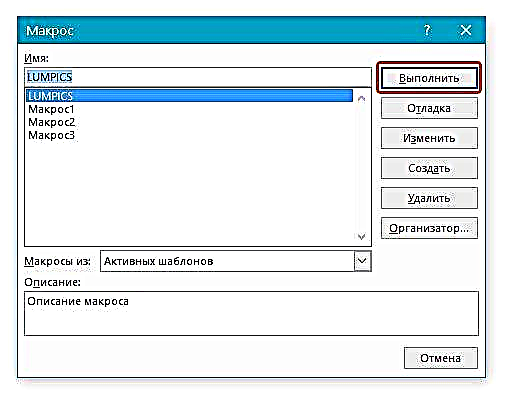
שאַפֿן אַ נייַ מאַקראָו
1. דרוק דעם קנעפּל "מאַקראָס".
2. ספּעציפיצירן אַ נאָמען פֿאַר די נייַ מאַקראָו אין די קאָראַספּאַנדינג פעלד.

3. אין די אָפּטיילונג “מאַקראָס פֿון” סעלעקטירן אַ מוסטער אָדער דאָקומענט פֿאַר וואָס די באשאפן מאַקראָו וועט זיין גילטיג.

- עצה: אויב איר ווילט אַז די מאַקראָו איז בנימצא אין אַלע דאָקומענטן, סעלעקטירן דעם אָפּציע “Normal.dotm”.
4. גיט "שאַפֿן". דער רעדאַקטאָר וועט עפענען וויסואַל יקערדיק, אין וואָס איר קענען שאַפֿן אַ נייַ מאַקראָו אין Visual Basic.
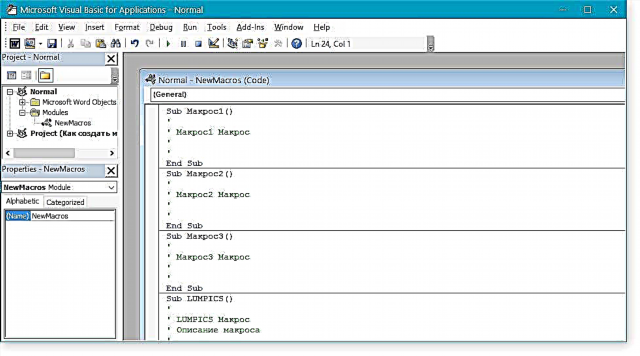
דאָס איז אַלץ, איצט איר וויסן וואָס מאַקראָס זענען אין MS Word, וואָס זיי דאַרפֿן, ווי צו מאַכן זיי און ווי צו אַרבעטן מיט זיי. מיר האָפן אַז די אינפֿאָרמאַציע אין דעם אַרטיקל וועט זיין נוציק פֿאַר איר און טאַקע העלפֿן צו פאַרפּאָשעטערן די אַרבעט מיט אַזאַ אַ אַוואַנסירטע אָפיס פּראָגראַם.











